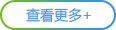疫情防控期间,为了加强毕业论文(设计)的组织与管理,保证2020届毕业生毕业论文(设计)答辩工作的有序开展和顺利完成,信息化办公室经过多方研究和对比,制定了“腾讯会议”远程答辩方案,旨在为各院系师生提供云答辩服务。
腾讯会议能够为用户提供便捷易用、高清流畅和安全可靠的云视频会议服务,目前免费开放300人不限时会议功能。支持全平台运行,即电脑、手机、平板、电话均可以一键入会;提供实时屏幕共享,并可设置分享水印;支持在线文档协作;主持人统一管理发言秩序,可设置联席主持人协作管理会议;会议可以直播,并且不限制观看人数上限;提供音视频智能降噪,可进行视频美颜及背景虚化等,另外使用电话呼入参加会议,平台不收取额外的服务费,仅按照当地通话标准收费。
具体使用方法如下:
第一步:软件下载安装
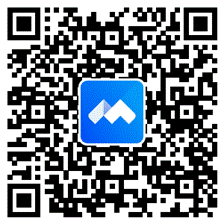
手机客户端请扫描上方二维码进行下载,下载后即可打开客户端。
电脑客户端请打开网址https://meeting.qq.com进行下载,下载完成后按照提示选择默认安装即可。
第二步:注册与登录
腾讯会议支持微信号或手机号的极简注册,无需填写其他任何信息。(参见“注册、登录“视频)
小贴士:账号绑定微信,同时关注腾讯会议公众号,可接收会议提醒。
注意:所有使用“腾讯会议”的用户均需要首先完成第一步和第二步操作。
第三步:预约会议
建议由答辩组秘书以答辩小组为单位组织远程答辩会议。答辩组秘书提前预约好本组的答辩会议,会议预约完成后即生成该会议的会议号,并且可以通过微信、短信、QQ、邮件等形式邀请答辩组组长、成员和答辩学生加入会议。发起会议的方式有两种,推荐使用“预约会议”,在预约会议时填写预约信息,完成预定,预约信息包含有会议时间、允许参会者上传文档、添加答辩安排及要求文档、开启屏幕共享水印等会议基本信息。如果在15分钟之内就要开会,也可选择发起“快速会议”,一键邀请成员入会。(参见“预约会议”视频)
第四步:加入会议
答辩组组长、成员和本组答辩学生在收到本答辩组秘书的会议邀请后,可以通过多种方式来加入答辩会议,推荐在电脑或手机客户端输入答辩组秘书所预约获得的会议号进入,另外也可以通过电话一键拨号、点击微信、QQ或短信的邀请链接、 点击日历日程的链接、在腾讯会议小程序输入会议号等方式加入会议。答辩学生可以提前进入答辩组会议下载答辩安排及要求文档,同时上传本人相关的论文、PPT等文件资料;答辩组组织及成员进入会议后可下载答辩安排及要求、本组答辩学生答辩资料等。
第五步:组织会议
通常会议预约者即会议主持人,答辩组秘书作为主持人组织管理会议,可点击“管理成员”对参会者进行改名备注,也可对全体参会人员或单个人员进行静音或请求发言操作,如在某位学生的答辩过程中,对其他学生设置静音以保障会议有序进行。若答辩组秘书所需处理的事务较多,也可以将主持人权限转移,或是设置联席主持人,来共同管理会议秩序。另外,在答辩过程中,如有需要也可以要求答辩学生通过共享屏幕来演示系统或作品,学生只需要点击“共享屏幕”,按桌面或者程序窗口共享屏幕,若有共享屏幕的需求,建议主持人在预定会议时选择屏幕共享水印以保障会议机密不被泄露。会议主持人可设置文档上传权限并管理成员查看或编辑权限,主持人或参会者可点击“会议文档”来新建或导入文档,所上传的文档可以进行在线协作,如答辩组秘书上传答辩提问,答辩学生在答辩完成后将回答写入文档供最终记录留存。(参见“主持人管理”视频)
其他:视频美颜或背景虚化功能
为了避免远程在家开答辩会议给答辩组成员或答辩学生带来尴尬,参会者在会议中点击“设置”,进入beta实验室或高级设置(ISO端),可进行视频的美颜和背景虚化等操作,以便打造更集中的会议环境。
另外,如果需要对答辩过程全程录屏,在电脑端可以使用专门的录屏软件,在手机端请开启手机屏幕录制的相关设置。
技术支持:信息化办公室 陈老师 52251349
教务处
信息化办公室